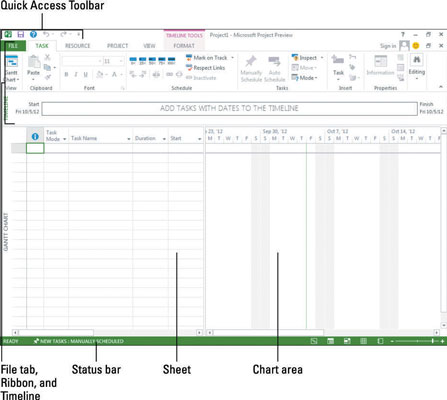Soubor, který vytvoříte v Projectu 2013, je plán projektu , obsahuje nepřeberné množství dat o různých aspektech vašeho projektu a také grafické znázornění těchto informací. Abychom vám pomohli porozumět všem informacím, Project poskytuje více pohledů než Grand Canyon. Tyto pohledy vám pomohou sledovat strukturu vašeho plánu a sledovat pokrok vašeho projektu.
Někteří lidé označují plán projektu jako plán projektu. Ve skutečnosti plán projektu obsahuje harmonogram projektu – plus informace, jako je rozpočet, struktura rozpisu práce, životní cyklus projektu, plán řízení rizik a mnoho dalších složek nezbytných pro efektivní řízení projektu.

Můžete otevřít prázdný projekt, vytvořit nový projekt ze stávajícího projektu nebo vytvořit nový projekt importem informací z Microsoft Excel nebo SharePoint. Můžete také využít předpřipravené šablony pro běžné typy projektů, jako jsou tyto příklady:
-
Komerční výstavba
-
Vývoj softwaru
-
Uvedení nového produktu
-
Obytná výstavba
Pokud nevidíte šablonu, kterou potřebujete, můžete vyhledat online šablony zadáním klíčových slov do vyhledávacího pole v horní části stránky.
Když otevřete nový projekt, uvidíte panel nástrojů Rychlý přístup, několik karet souborů, pás karet, časovou osu, panel s listem a grafem a stavový řádek.
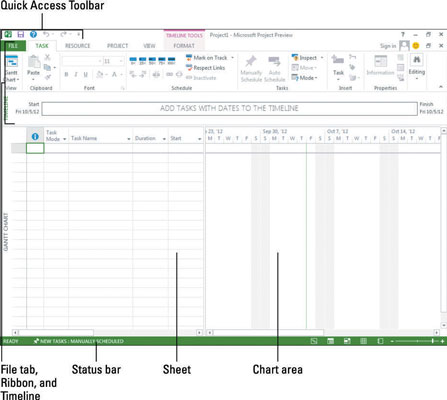
Zde je přehled hlavních prvků v projektu:
-
Panel nástrojů Rychlý přístup: Panel nástrojů Rychlý přístup nad a nalevo od pásu karet je na obrazovce vždy a ve všech zobrazeních.
-
Karta Soubor: Karty souborů organizují příkazy na základě konkrétního typu aktivity. Pokud například pracujete se zdroji, pravděpodobně najdete požadovaný příkaz nebo nastavení na kartě Zdroj.
-
Pásy karet: Pásy karet poskytují snadný přístup k nejběžněji používaným nástrojům a příkazům. Když změníte karty, změní se dostupné nástroje na pásu karet.
-
Skupina: skupina je sada souvisejících příkazů nebo možností na pásu karet. Chcete-li například formátovat text v buňce na listu, nejprve vyhledejte potřebné informace o formátování ve skupině Písmo na pásu karet Úkol.
-
Časová osa: Časová osa poskytuje přehled celého projektu — grafický pohled na projekt od začátku do konce.
-
List: Podobně jako v tabulce se na listu zobrazují data v projektu. Výchozí pole se mění v závislosti na kartě souboru, na které pracujete. Sloupce a pole v listu můžete přizpůsobit svým potřebám.
-
Graf: grafu je grafické znázornění informací na listu. V závislosti na zobrazené kartě zobrazení nebo souboru můžete také vidět sloupcový graf znázorňující dobu trvání úkolu nebo histogram zdrojů zobrazující využití zdrojů.
-
Stavový řádek: Stavový řádek ve spodní části okna projektu obsahuje informace o zobrazeních, úrovni přiblížení a nově zadaných úlohách, které jsou naplánovány.